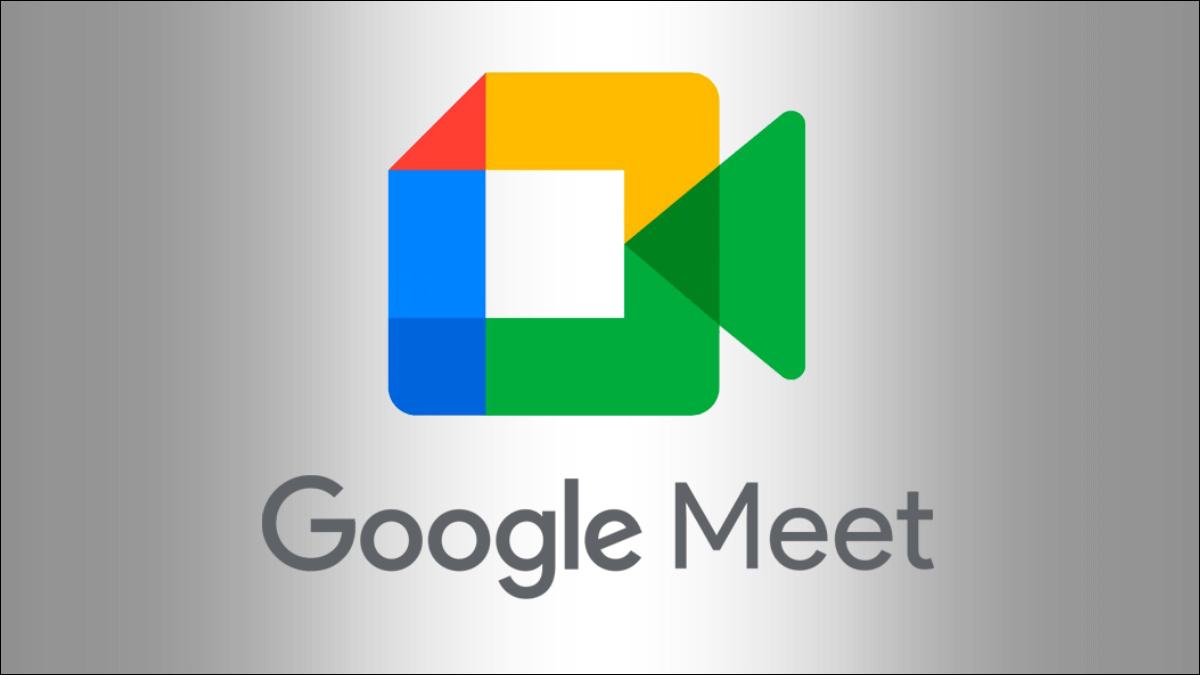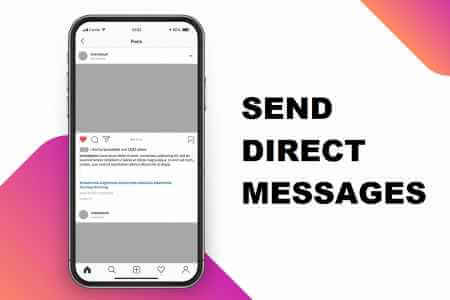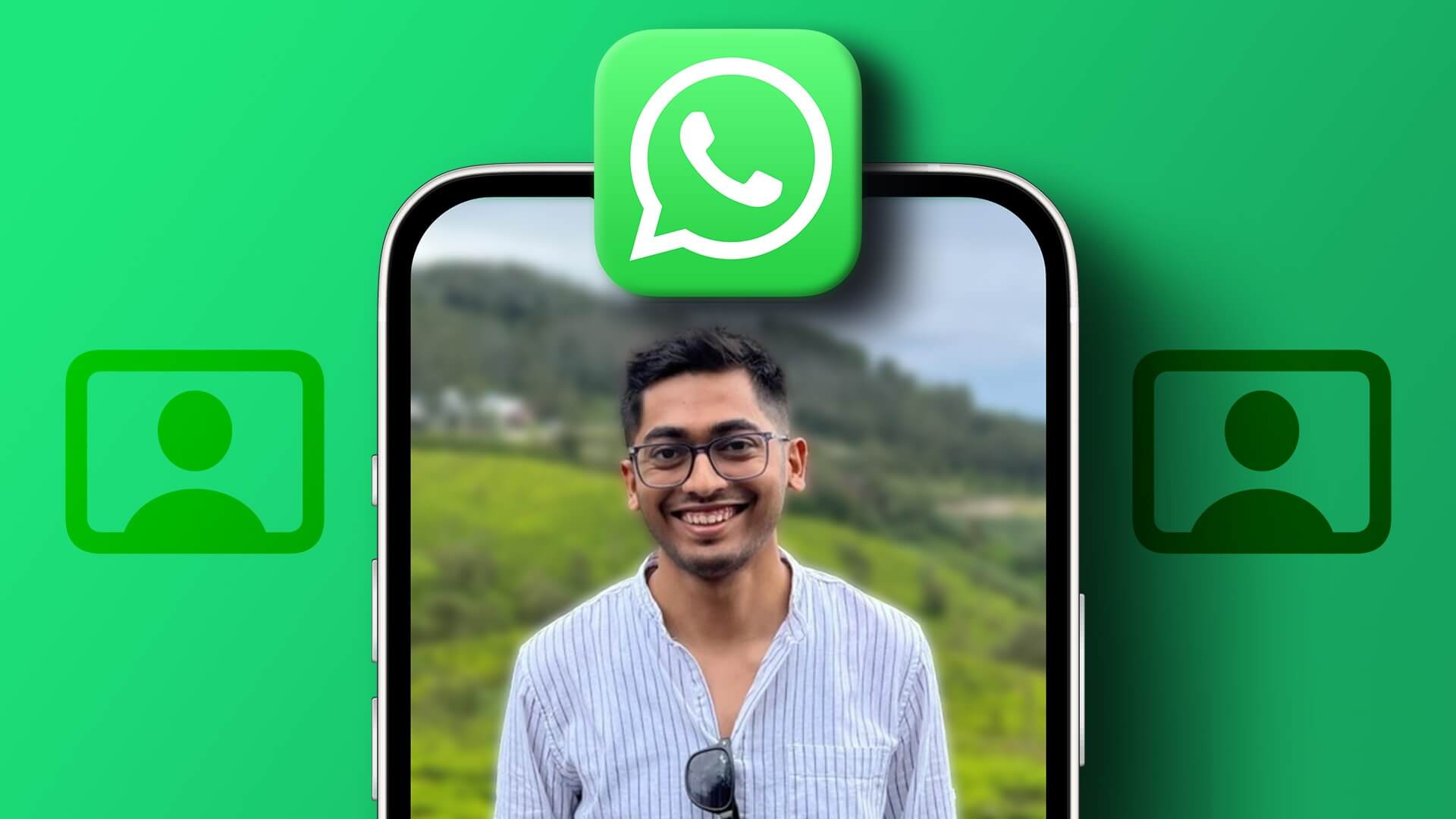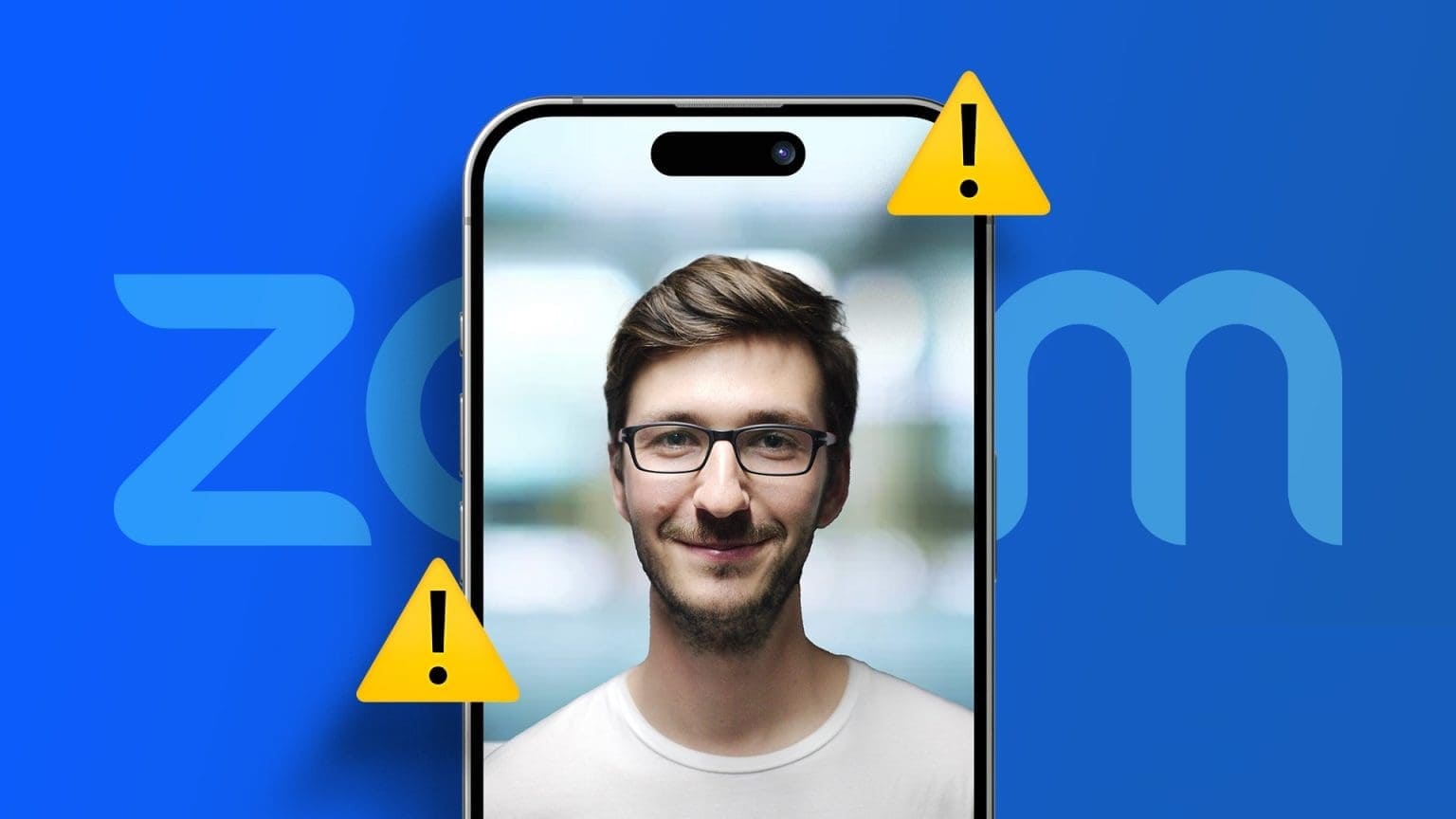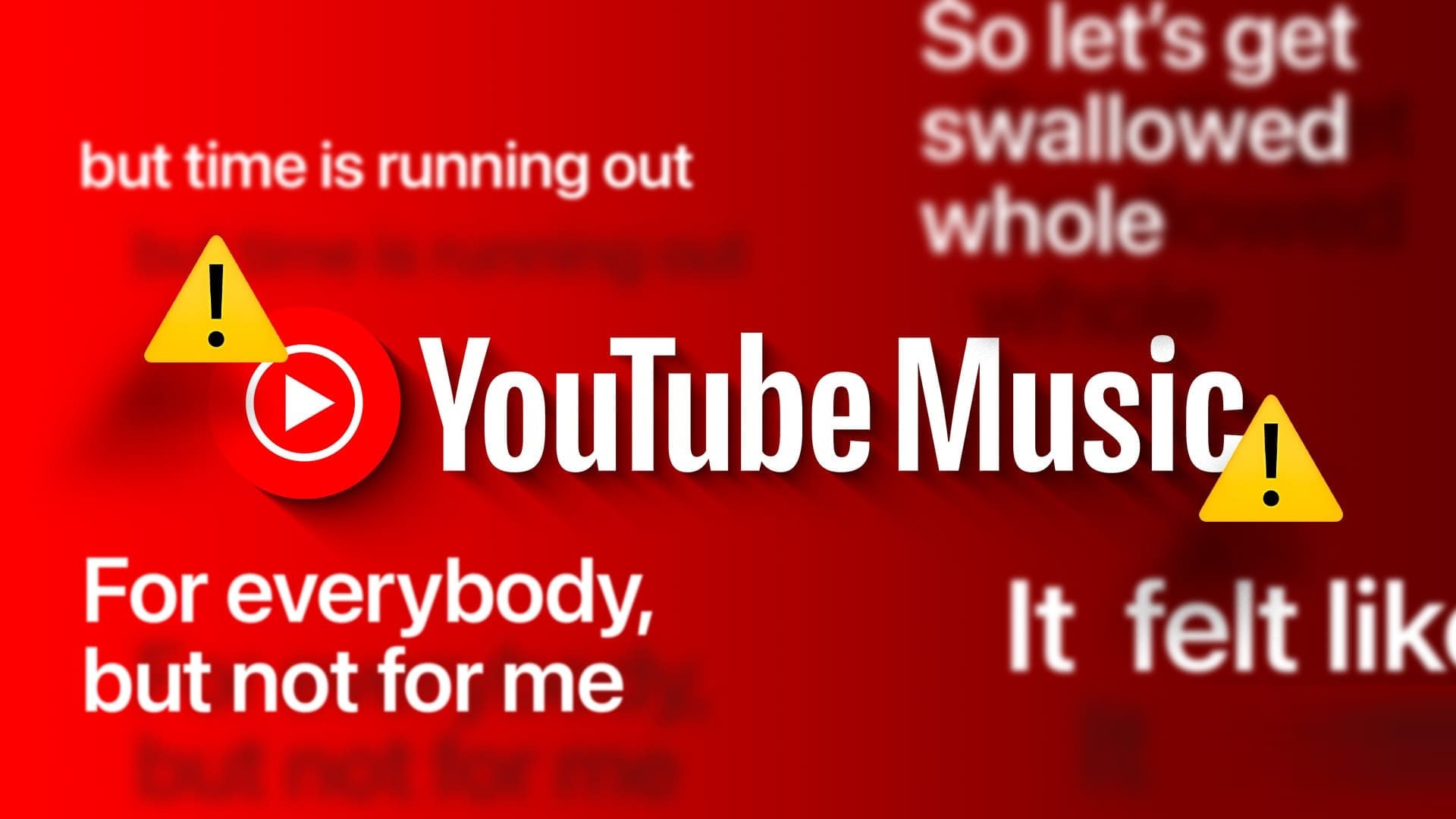Tüm platformlarda ve cihazlarda en çok kullanılan web tarayıcısı olarak bile Google Chrome için her şey parlak. Kullanıcılar, gereksiz yere yüksek bellek kullanımı, yavaş uygulama başlatma, otomatik oturum açma nedeniyle gizlilik endişeleri vb. gibi bazı özelliklerine karışık tepkiler veriyor. Google hesabını bilgisayardan kaldırabilir ve google hesabını telefondan oldukça kolay bir şekilde silebilirsiniz. Bu yazımızda chrome android'den google hesabı nasıl kaldırılır veya chrome'dan google hesabı nasıl silinir adımlarını anlatacağız.
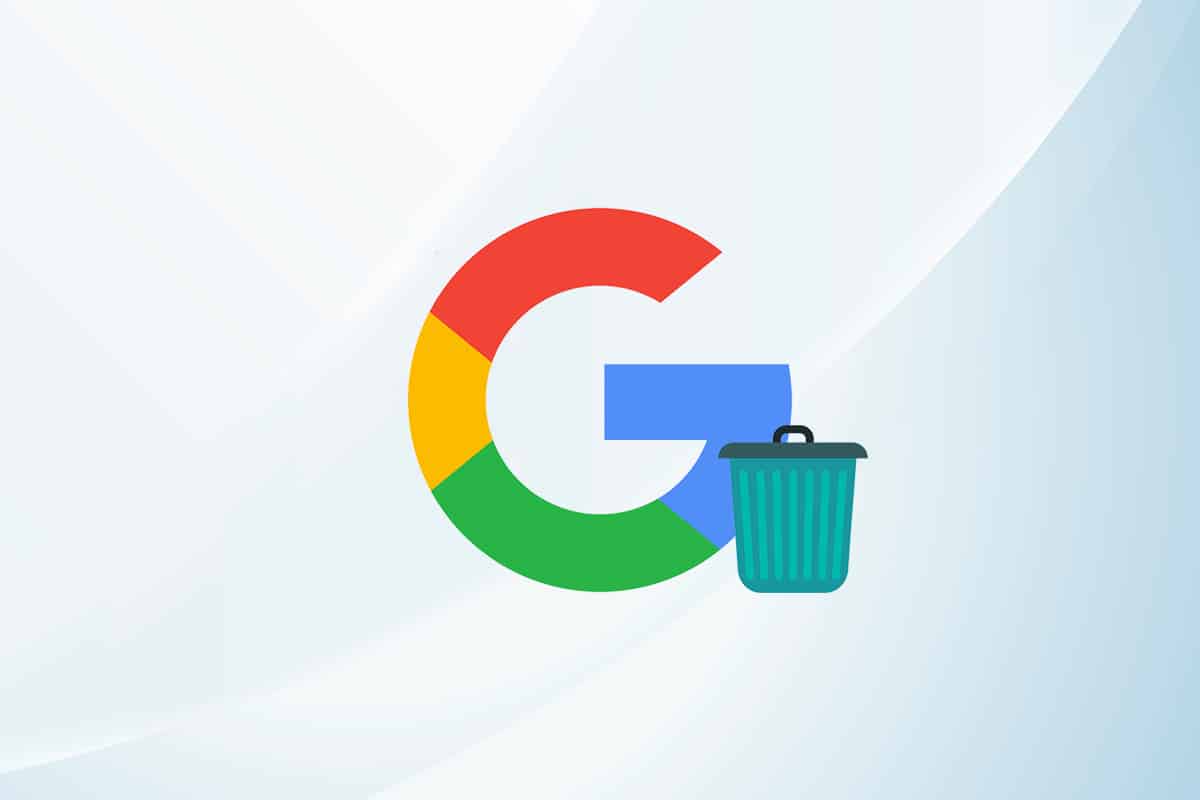
Google hesabı chrome'dan nasıl silinir?
Sorunlu özelliklerinden biri olan otomatik giriş, pek çok kullanıcı tarafından tercih edilmiyor. krom. İşte aşağıda verilen bazı yararlı bilgiler.
- YouTube veya Gmail gibi bir Google web sitesinde (hizmetinde) her oturum açtığınızda, tarayıcı sizi otomatik olarak ilgili Chrome profilinde oturum açar ve sorunsuz bir deneyim için tarama verilerinizi cihazlar arasında senkronize etmeniz istenir.
- Artık otomatik oturum açma özelliği, göz atma verilerinizi (yer imleri, geçmiş vb.) kusursuz bir şekilde senkronize etmek için kullanışlıdır. Ancak, Google ile ilgili bazı acil/tekrar etmeyen görevleri yapmak için bir misafir cihazı kullanıyorsanız bazı sorunlara neden olabilir.
- Bir hesabı Chrome'dan kaldırmak, çoğu cihazda aynı yöntemlerle oldukça basittir. Talimatlara geçmeden önce, önemli/gerekli herhangi bir içeriği silmekten kaçınmak için tarama verilerinizi kontrol ettiğinizden emin olun.
Seçenek XNUMX: Bilgisayardan Sil
1. Tıklayın Profil simgesi Uzantıların yanında bulunan atlıkarınca. bul dişli simgesi (profil yöneticisi).
2. açılacak yeni krom pencere Tüm aktif kullanıcı profillerini listeler. üzerine dokunun daha eylem simgesi Içinde Profil kartınız.
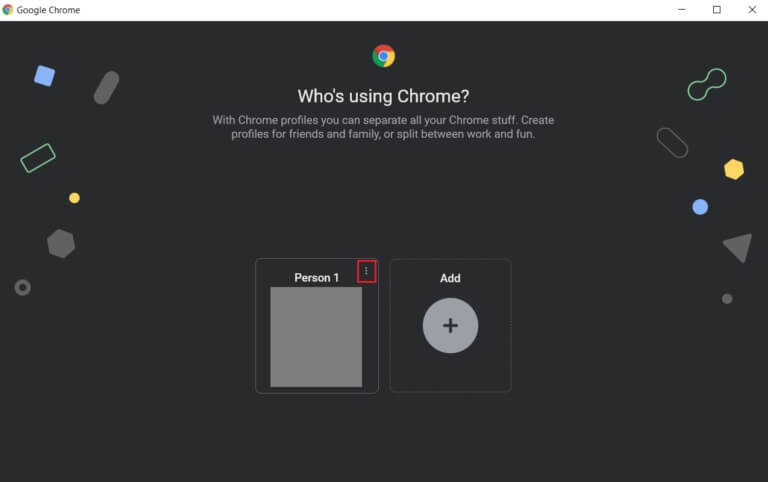
3. Seçin silin.
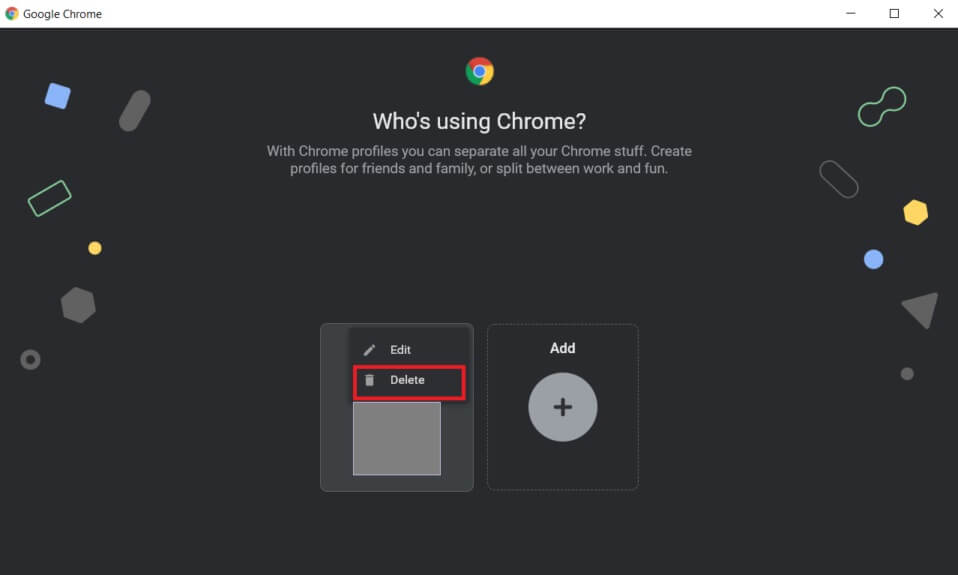
4. Sizi uyaran bir açılır pencere belirecektir. Tüm tarama verilerini (geçmiş, şifreler, yer imleri vb.). tık tekrar sil Onaylamak için.
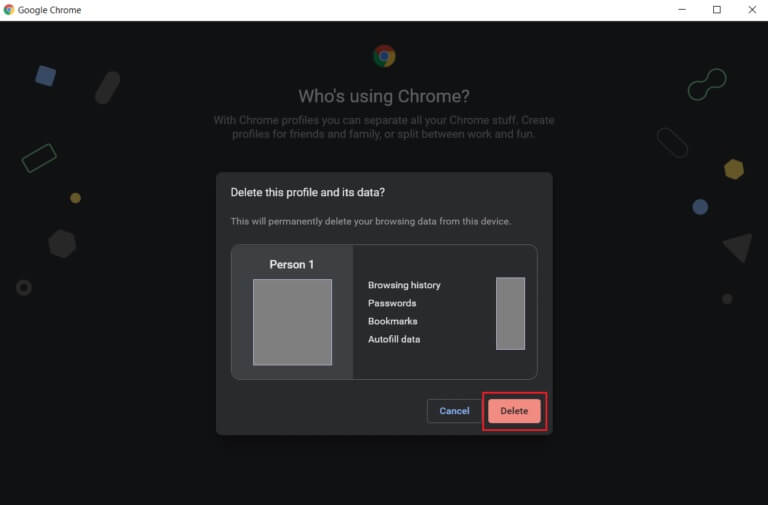
Hesabınız silinecek. Google hesabını bilgisayardan bu şekilde kaldırırsınız.
İkinci Seçenek: Telefondan sil
Android telefonunuzdaki Chrome'dan bir Google hesabını silmek için bu adımları izleyin.
1. Sağ üst köşede, Üç puan Sonra seçin "Ayarlar" Açılır menüden.
2. İçinde "Sen ve Google" , Click Profil Kaldırmak istediğiniz
3. Tıklayın çıkış Yap ve kapat Senkronizasyon Sonraki sayfada. iOS cihazlarda, ekranın altında benzer seçeneklerin bir listesi görünecektir.
4. Bir sonraki açılır pencerede öğesini seçin. Meydan ayrıca yanında Chrome verilerini temizle Bu cihazdan ve tıklayın izleme.
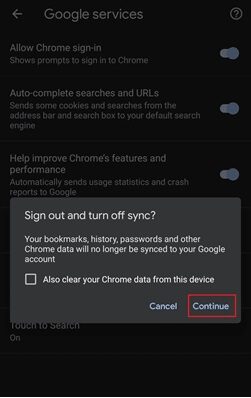
Android kullanıcıları da gidebilir Ayarlar > Hesaplar > Hesapları Yönet ve kişisel Google hesaplarını tamamen kaldırın.
Chrome hesabı girişi otomatik olarak nasıl devre dışı bırakılır
Bir google hesabını bilgisayarınızdan kaldırmak ve Google Chrome'un bir Chrome profilinde otomatik olarak oturum açmasını engellemek için tarayıcı ayarlarınızda Chrome'da oturum açmaya izin ver seçeneğini devre dışı bırakabilirsiniz. Bunu yapmak için adımlar aşağıdaki gibidir:
Seçenek XNUMX: Windows'ta
1. Tıklayın dikey üç nokta simgesi Ve seçin Ayarlar Listeden.
Not: Ayrıca adres çubuğuna chrome://settings/ yazıp Chrome ayarlarını açmak için Enter tuşuna basabilirsiniz.
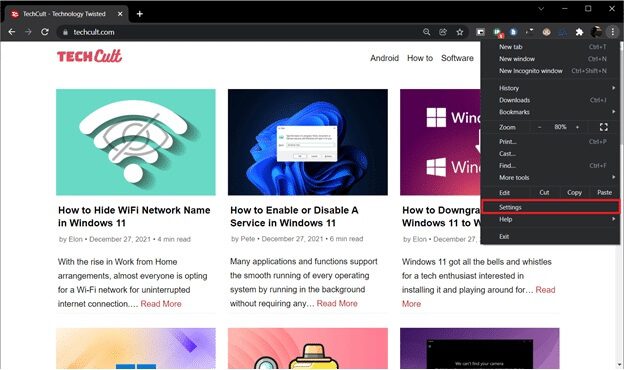
2. Bir bölüm içinde "Sen ve Google" , Click Google hizmetleri ve senkronizasyon.
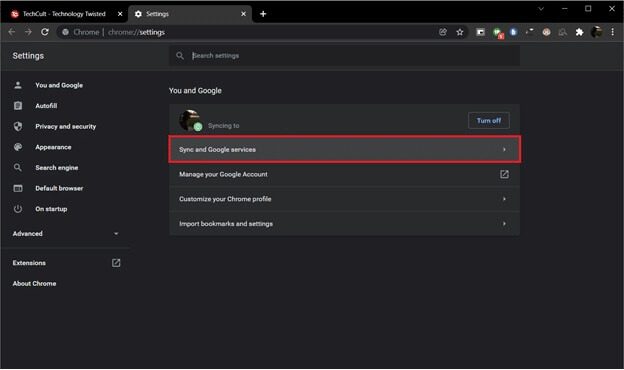
3. Sonraki sayfada, biraz aşağı kaydırın ve Chrome girişine izin vermek için anahtarı kapatın. Seçenek şurada bulunur: Diğer Google Hizmetleri bölümü.
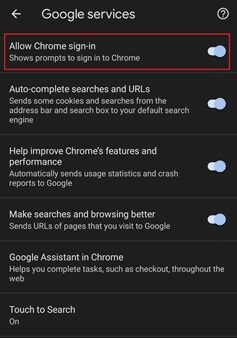
4. Aşağıdaki açılır mesajda "Senkronizasyonu ve kişiselleştirmeyi kapat" , kutuyu kontrol et “Yer imlerini, geçmişi, şifreleri ve daha fazlasını sil Bu cihazdan tüm tarama verilerinizi kaldırmak istiyorsanız, ardından " durdurma ".
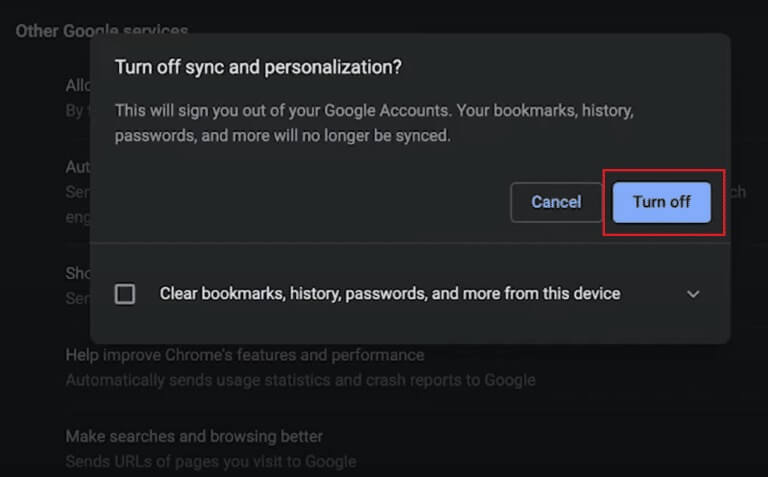
Bu nedenle, Google hesabını bilgisayardan nasıl kaldıracağınız ve otomatik oturum açmayı nasıl önleyeceğiniz budur.
İkinci seçenek: Android'de
1. Erişim Chrome ayarları Daha önce açıklanan adımları izleyerek ve ardından öğesine dokunun. Google hizmetleri.
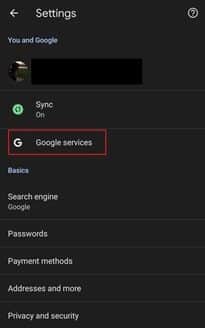
2. Kapat Chrome'un oturum açmasına izin ver Sonraki sayfada.
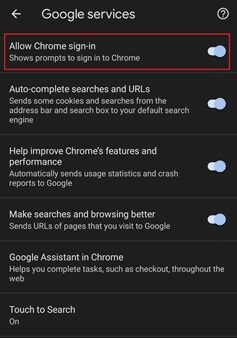
3. İşlemi tıklayarak onaylayın "izleme" açılır mesajda. Kaldırmayı onaylamadan önce Chrome verilerinizi de bu cihazdan silin seçeneğinin yanındaki kutuyu da işaretleyebilirsiniz. Tüm tarama verileri sana özel.
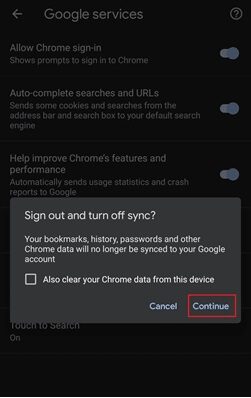
Budur. Tarayıcı artık Chrome profilinizde oturum açmayacak ve bir Google hizmetinde oturum açtığınızda tarama verilerinizi senkronize etmeye çalışacaktır.
Bu kılavuzun yardımcı olduğunu ve Google Hesabını Android ve PC'nizdeki Chrome'dan silebildiğinizi umarız. Herhangi bir sorunuz veya öneriniz varsa, bunları yorumlar bölümünde bırakmaktan çekinmeyin. Web sitemizde Chrome ile ilgili diğer birçok sorunu da ele aldık ve bunlara göz atabilirsiniz. Burada.